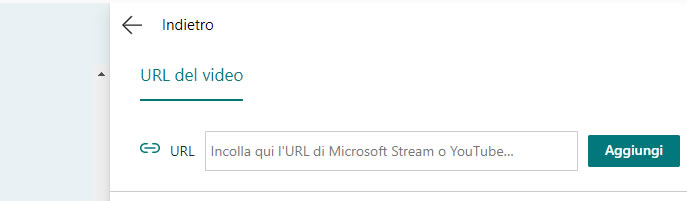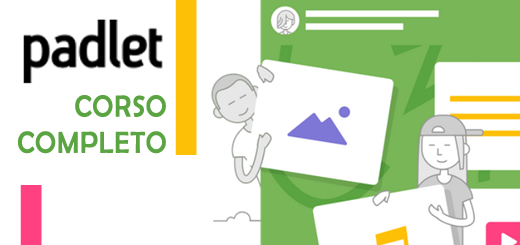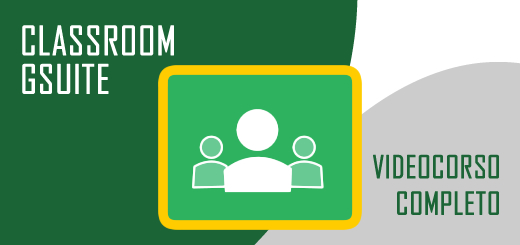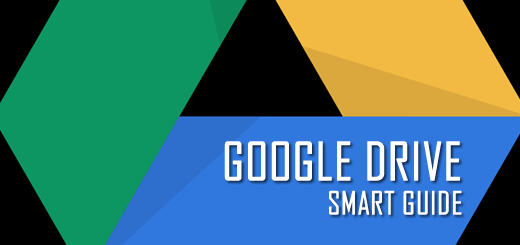Microsoft FORMS: test interattivi a supporto della didattica
L’applicativo Forms di Microsoft consente di realizzare sondaggi e test interattivi da somministrare online o in una organizzazione. In questo corso vengono analizzate le procedure per la creazione di test da utilizzare principalmente in ambito scolastico per la somministrazione di prove strutturate.
Corrado Del Buono
Quesito SCELTA
Domanda a Risposta singola
Il tipo di quesito SCELTA è quello maggiormente utilizzato nella creazione di un test. Esso permette di scegliere tra un quesito a risposta singola (impostato come predefinito) o a risposta multipla. Nel riquadro va inserita la Domanda e le Opzioni di risposta selezionando dopo averle inserite, quelle corrette e il punteggio da assegnare al quesito.
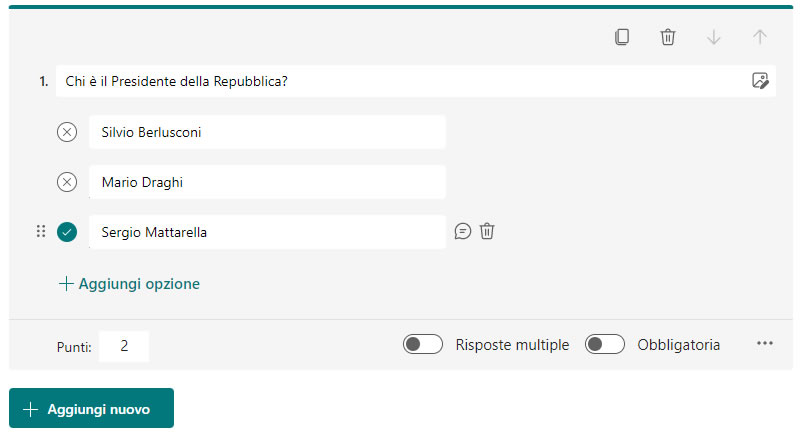
Il selettore OBBLIGATORIA, presente a lato della casella relativa al punteggio, non consente l’invio del TEST se prima non si è risposto al quesito.
Domanda a Risposte multiple
Se si intende costruire un quesito a RISPOSTE MULTIPLE, ovvero dove la domanda richiede la scelta di più opzioni di risposta, occorre attivare il selettore RISPOSTE MULTIPLE (posto in basso nel riquadro della domanda), inserire le risposte e selezionare quelle corrette.
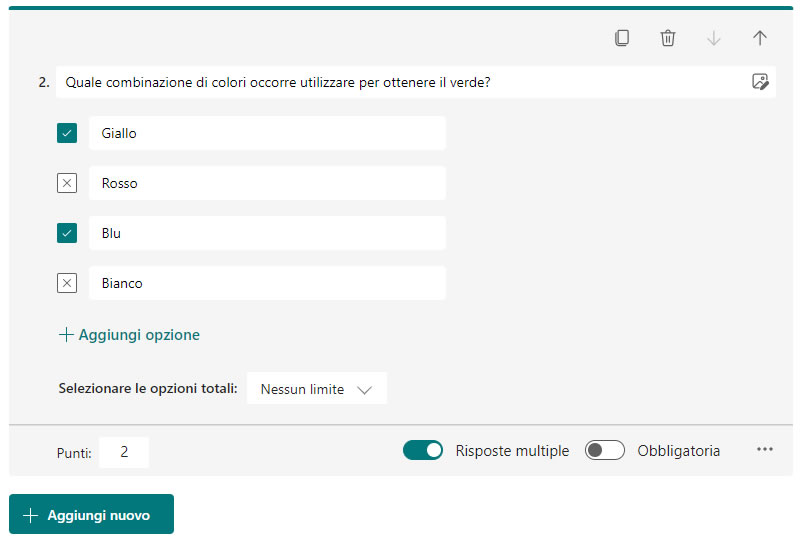
In questo caso, ad indicare che si tratta di un quesito che richiede più di una risposta, l’icona di selezione delle risposte si trasforma da cerchio a quadrato.
Aggiungere un contenuto multimediale al quesito
Per aggiungere un elemento multimediale al quesito si utilizza il pulsante INSERISCI CONTENUTO MULTIMEDIALE posto alla destra del campo di inserimento della domanda, si seleziona il tipo di contenuto da riquadro che appare sulla destra (IMMAGINI o VIDEO) e si individua il file attraverso il riquadro di ricerca che appare sulla destra.
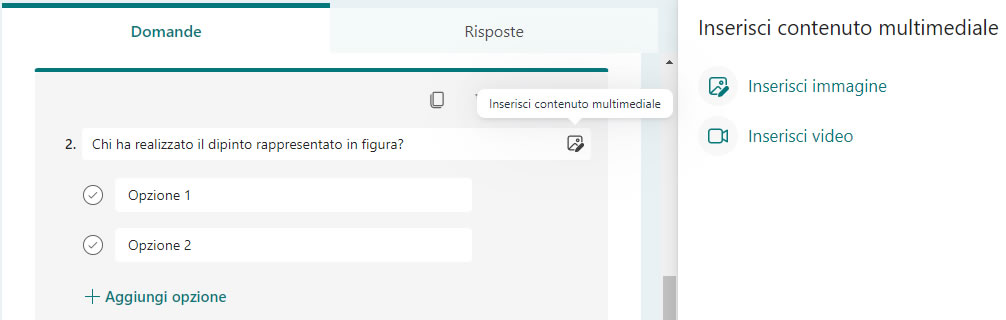
Si possono inserire contenuti multimediali presenti sul web, in OneDrive o da file presente sul proprio dispositivo (opzione CARICA).
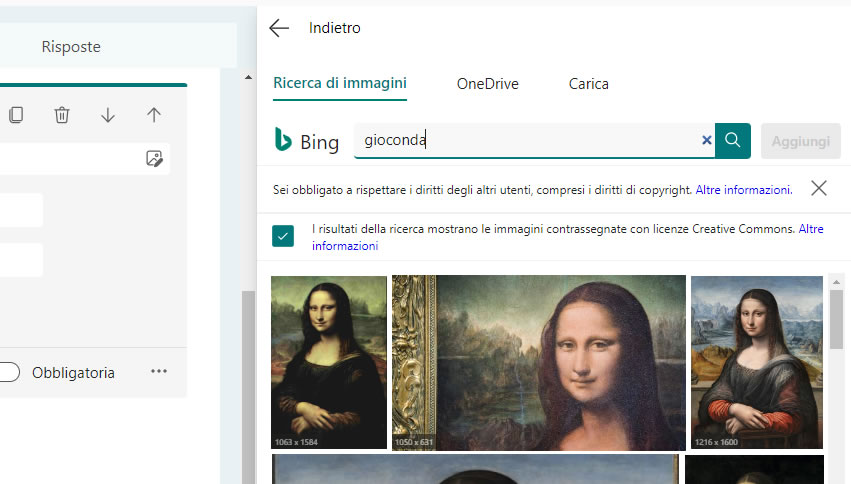
A lato del contenuto multimediale inserito appaiono dei pulsanti che permettono di modificarne le caratteristiche (pulsante Matita) o di eliminarlo (pulsante Cestino). Con riferimento ad una immagine è possibile ridimensionare la stessa o modificare l’area che occupa all’interno dell’area del quesito.
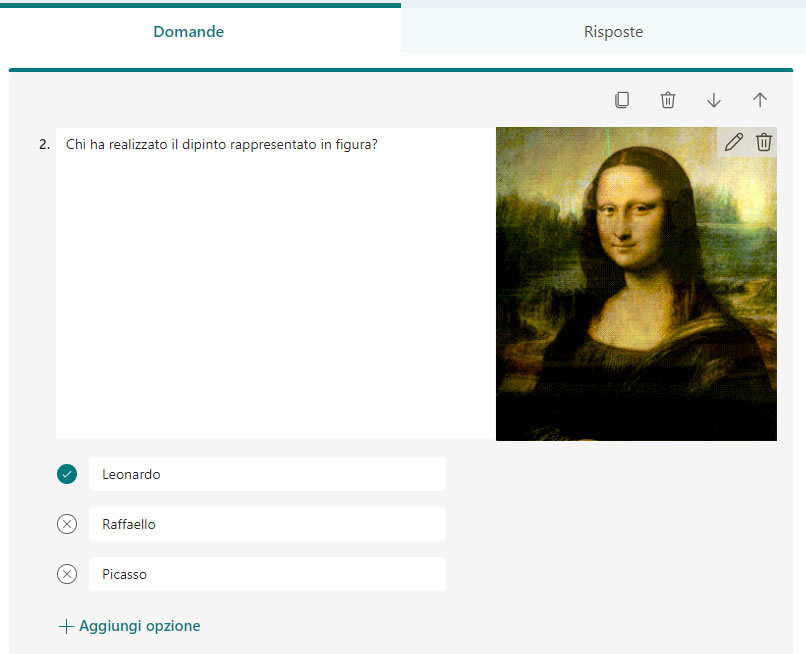
Un video può essere aggiunto o dalle risorse del proprio dispositivo oppure dalla Rete; in quest’ultimo caso (ad esempio, un video di YouTube o di Microsoft Stream) sarà necessario inserire l’URL incollandolo dalla barra di navigazione del browser.